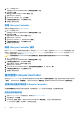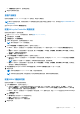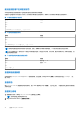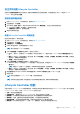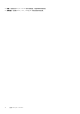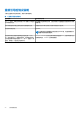Users Guide
Table Of Contents
- Lifecycle Controller 用户指南
- 简介
- 使用 Lifecycle Controller
- 操作系统部署
- 监测
- 固件更新
- Configure
- 维护
- 易用系统组件名称
- 使用系统设置和引导管理器
- 故障排除和常见问题
● 从键盘类型下拉菜单中,选择键盘类型。
4. 单击下一步保存新设置。
查看产品概览
使用此页面查看 Lifecycle Controller 以及 iDRAC 的概览。单击下一步继续。
注: 有关产品的更多信息,请使用支持的 QR 读取器或扫描仪扫描在本页面上提供的 QR 码,并导航至 https://www.dell.com/
idracmanuals。
显示 Lifecycle Controller 网络设置页面。
配置 Lifecycle Controller 网络设置
使用此页可以配置 NIC 的网络设置。
1. 启动 Lifecycle Controller。有关更多信息,请参阅启动 Lifecycle Controller。
2. 在左侧窗格中,单击设置。
3. 在设置窗格中,单击网络设置。
4. 从 NIC 卡下拉菜单中,选择希望配置的 NIC 端口。
注: 每次只能使用一个 NIC 与网络通信。
5. 从 IPV4 网络设置→IP 地址源下拉菜单中,选择以下选项之一:
● DHCP — 表明 NIC 必须使用 DHCP 服务器的 IP 地址进行配置。DHCP 是默认选项,DHCP IP 地址将在网络设置页面中显
示。
● 静态 IP —表明 NIC 必须使用静态 IP 进行配置。键入 IP 地址属性 — IP 地址、子网掩码、默认网关 和 DNS 地址。如果您没
有此信息,请联系您的网络管理员。
● 无配置— 表明必须不能配置 NIC。
6. 从 IPV6 网络设置→IP 地址源下拉菜单中,选择以下选项之一:
● DHCPv6 — 表明 NIC 必须使用 DHCPv6 服务器的 IP 地址进行配置。如果选择了 DHCPv6,DHCPv6 IP 地址将显示在网络设
置 页面中。
注: 在使用 IPv6 配置 DHCP 服务器时,如果禁用转发或通告选项,配置将失败。
● 静态 IP —表明 NIC 必须使用静态 IP 进行配置。键入 IP 地址属性 — IP 地址、子网掩码、默认网关 和 DNS 地址。如果您没
有此信息,请联系您的网络管理员。
7. 单击已启用并在 Lifecycle Controller VLAN 设置下键入 VLAN ID 和优先级以配置 NIC 的 VLAN 设置。
8. 单击下一步。
注: 如果未正确配置 Lifecycle Controller 设置,将显示错误消息。
注: 如果您无法连接至网络,请检查设置。有关正确网络设置的信息,请联系您的网络管理员。
配置 iDRAC 网络和凭据
使用此页可配置 iDRAC 的远程访问参数。
1. 从 IP 地址源菜单中,选择以下选项之一:
● Static IP(静态 IP)— 表示网络必须使用静态 IP 进行配置。键入 IP 地址属性,例如 IP Address(IP 地址)、Subnet
Mask(子网掩码)、Default Gateway(默认网关)、DNS Address Source(DNS 地址源)以及 DNS Address(DNS 地
址)。如果您没有此信息,请联系您的网络管理员。
● DHCP — 表示 NIC 必须使用 DHCP 服务器的 IP 地址配置。DHCP 是默认选项,并且 DHCP IP 地址显示在 Network Settings
(网络设置)页面。
2. 输入以下凭据:
● 帐户用户名- 用于访问 iDRAC 网络的用户名
● 密码— 用于访问 iDRAC 网络的密码
● 确认密码— 用于访问 iDRAC 网络的密码
3. 单击下一步。
使用 Lifecycle Controller 13